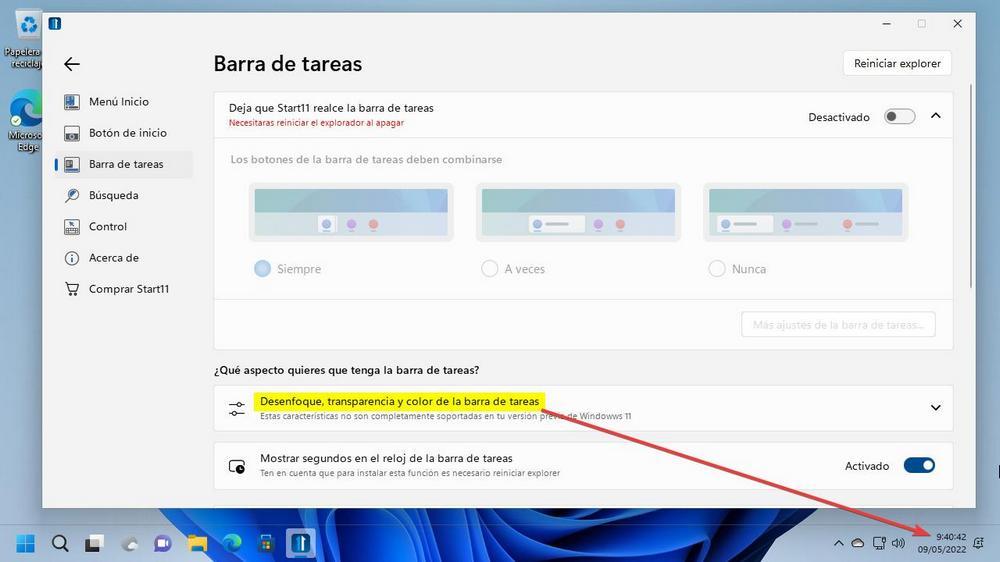Una delle funzionalità più utilizzate in Windows è la barra delle applicazioni, dove possiamo appuntare i nostri programmi preferiti e avere accesso ad altre funzioni come notifiche, centro attività, accedere al menu Start, ecc. Un altro elemento importante che troviamo nella barra è l'orologio, insieme alla data, che si trova sul lato destro, che per impostazione predefinita mostra le ore ei minuti (HH:mm), ma non i secondi.
È possibile che in più di un'occasione ci sia passata per la mente la possibilità che l'orologio di Windows possa mostrare il formato HH:mm:ss completo in Windows in modo che anche i secondi vengano visualizzati in questo modo. Tuttavia né in Windows 10 né in Windows 11 è possibile effettuare questa operazione dal suo menu Configurazione, quindi affinché i secondi vengano visualizzati sarà necessario eseguire l'operazione in modo alternativo.

Cambia il registro di Windows
Se utilizziamo Windows 10 come sistema operativo, possiamo effettuare una modifica nel registro di Windows. La prima cosa che faremo è premere la scorciatoia da tastiera Windows + R per avviare il comando Esegui. Qui scriviamo regedit e premere Invio o il pulsante OK.
Una volta entrati nell'editor del registro di Windows e prima di modificare qualsiasi cosa in qualsiasi sezione, faremo una copia di backup, come misura preventiva. Non possiamo dimenticare che qualsiasi modifica indesiderata può causare danni al sistema. Per fare ciò, fai clic su "File" ed "Esporta". Quindi specifichiamo All nell'intervallo di esportazione, gli diamo un nome, selezioniamo il formato .reg e facciamo clic su "Salva".
Successivamente, navighiamo nella seguente posizione:
HKEY_CURRENT_USER / SOFTWARE / Microsoft / Windows / CurrentVersion / Explorer / Advanced
Ora, dobbiamo verificare se il ShowSecondsInSystemClock value esiste sotto la chiave Avanzate, ma poiché di solito non esiste, è necessario crearlo.
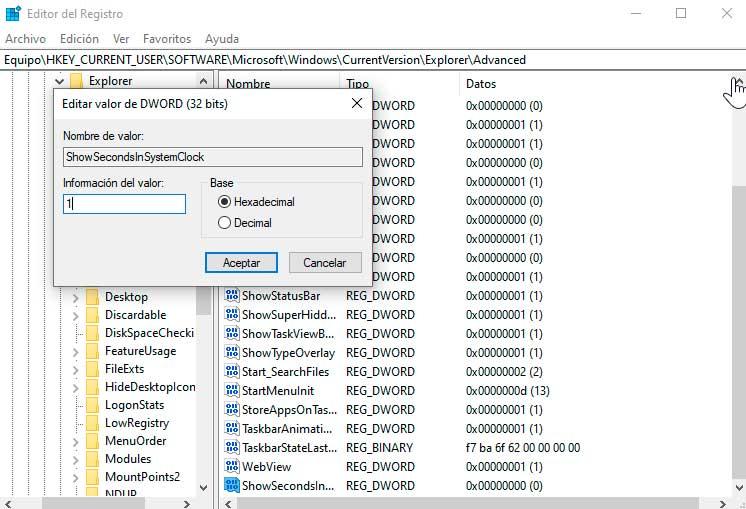
Per fare ciò faremo clic con il pulsante destro del mouse sul pannello di destra e selezionare il Nuovo > Valore DWORD a 32 bit opzione. Una volta creato, lo chiamiamo ShowSecondsInSystemClock e gli assegniamo il file valore 1 in esadecimale per attivare detto valore.
Fatto ciò, ora possiamo chiudere il registro di sistema, ma secondo quanto possiamo verificare, l'orologio di Windows 10 viene ancora visualizzato nel formato HH:mm senza i secondi.
Affinché le modifiche apportate al registro abbiano effetto e possiamo iniziare a vedere l'orologio in formato HH:mm:ss, dovremo riavviare il computer . Una volta riavviato il sistema, verificheremo come è cambiato il formato dell'orologio nella barra delle applicazioni e vengono visualizzati i secondi.
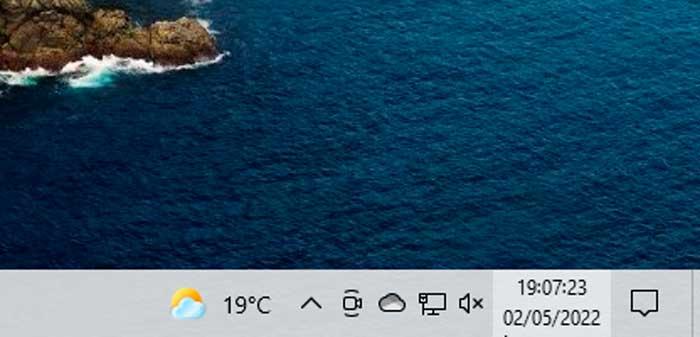
Se in qualsiasi momento vogliamo annullare la modifica, non ci resta che accedere allo stesso percorso all'interno del Registro ed eliminare la chiave creata.
Funziona su Windows 11?
Windows 11 porta con sé una grande modifica al design che modifica l'aspetto del menu Start, la barra delle applicazioni, il desktop, tra gli altri elementi. Ciò include anche il modo in cui il sistema operativo visualizza l'orologio di sistema sulla barra delle applicazioni.
In Windows 10, come abbiamo visto, possiamo applicare una modifica del registro per consentire la visualizzazione dei secondi nell'orologio di sistema della barra delle applicazioni. Tuttavia , in Windows 11 questa modifica non è più applicabile e non c'è, al momento, nessun'altra modifica del sistema o metodo di registro che ci permetta di visualizzare i secondi sull'orologio.
Ed è quello Microsoft deciso di rimuovere completamente questa funzione da Windows 11 e uno dei motivi potrebbe essere la prestazione. Nelle prime versioni di Windows negli anni '90, la barra delle applicazioni supportava i secondi, ma alla fine è diventata qualcosa di opzionale poiché generavano problemi di prestazioni, cosa che non dovrebbe accadere oggi dove è normale avere più di 8 GB di RAM. Tuttavia, i frequenti aggiornamenti richiesti per visualizzare i secondi sulla barra delle applicazioni possono comunque far sì che il nostro computer diventi più lento del normale.
L'unico modo per far sì che l'orologio della barra delle applicazioni mostri i secondi è attraverso l'installazione di un'applicazione di terze parti.
Programmi per aggiungere secondi all'orologio
Per mostrare i secondi nell'orologio della barra delle applicazioni possiamo utilizzare programmi sviluppati da terze parti per questo scopo. Questi sono compatibili con Windows 10 e Windows 11 e ci evitano di dover apportare modifiche al registro per ottenerlo.
T-Clock, personalizza completamente l'orologio di Windows 10
Questa applicazione mira a migliorare l'orologio di Windows 10. Per fare ciò, cambia il suo formato predefinito e consente di visualizzare il contatore dei secondi, insieme al giorno e alla data correnti. Consente inoltre di modificare il formato dell'ora e di personalizzarlo ancora di più, modificando il font e le dimensioni, i colori e il tipo di sfondo, nonché la posizione dell'orologio all'interno della barra delle applicazioni. L'applicazione è open source e gratuita e possiamo scaricarla dal suo repository su GitHub .
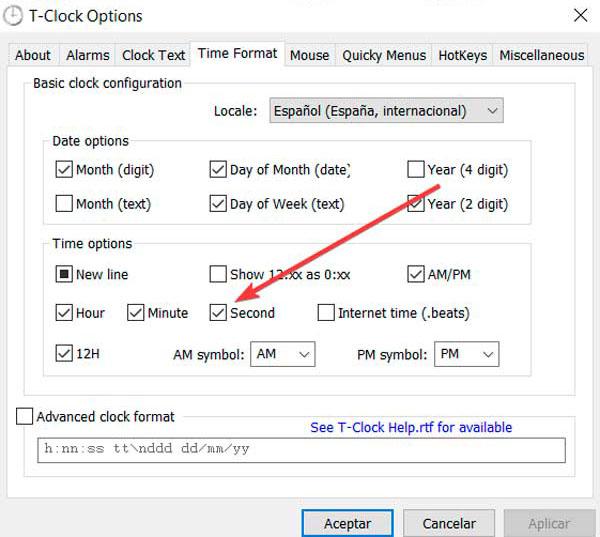
Dal proprio finestra di configurazione , potremo impostare allarmi e timer personalizzabili e sono inclusi anche un cronometro per monitorare l'attività che stiamo svolgendo. Dovremo solo farlo spunta la seconda casella in modo che i secondi vengano visualizzati sull'orologio di Windows. Inoltre, ha uno strumento di produttività per migliorare il nostro flusso di lavoro. Ad esempio, le opzioni per gestire le finestre aperte, accedere al task manager, aprire rapidamente la sezione del controllo audio o visualizzare le proprietà.
ElevenClock, mostra il contatore dei secondi in Windows 11
Questo è un programma di terze parti che può aiutarci a personalizzare l'orologio sulla barra delle applicazioni di Windows 11. ElevenClock è stato progettato per ripristinare questa funzionalità, ma si è evoluto e ora ci consente di sostituire il nostro orologio di sistema per consentirti di personalizzarlo, aggiungere secondi, spostarlo, cambiarne il colore, ecc. È un software open source, quindi possiamo scaricalo gratuitamente da GitHub.
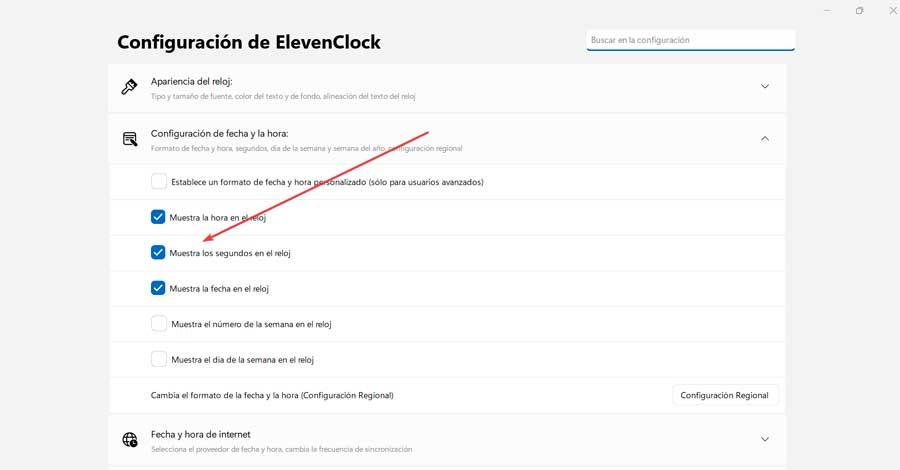
Una volta installato, verrà eseguito in background, visualizzando i secondi sull'orologio della barra di sistema. Dal suo sezione di configurazione , possiamo configurare il comportamento dell'orologio (spuntare per mostrare i secondi), la sua posizione e dimensione, il suo aspetto, le impostazioni di data e ora e persino testare le funzionalità sperimentali.
Start11
È un programma di personalizzazione per Windows 11 con il quale è possibile modificare l'aspetto della barra delle applicazioni e del menu Start. Possiamo regolare trasparenze, colori, scorciatoie, dimensioni delle icone, elenchi di programmi, tra gli altri elementi. Inoltre, a partire dalla build 22610, il programma supporterà la capacità di visualizzare i secondi all'interno dell'orologio che appare sulla barra delle applicazioni. Ecco perché questa funzione sarà disponibile per tutti a partire da Windows 11 22H2. Possiamo scaricare un versione di prova gratuita di Start11 dal suo sito web. Il suo prezzo parte da 7.99 euro.